本技术教程由本人原创,我的名片是白鸽公社
现在使用电脑的频率越来越多,渐渐地电脑出现各种各样的问题,最最常见的就是系统问题。
今天就给大家介绍一下PE下安装系统的方法:
1、只需要1个制作成启动盘的U盘,文章后面有u盘制作的教程。
2、我们私信或者下方评论,给您回复。或者在网上下载需要的ghost文件。
3、计算机BIOS设置第一启动项,首先要进入BIOS,每个电脑进入BIOS的按键方式不同,有的需要按F2,有的需要按Del,或者查看开机画面出现logo的页面下方,显示的按键。
启动快捷键:
我们使用联想电脑测试BIOS设置第一启动项
1、开机出现logo按照提示,按Enter(回车)进入
注:速度一定要快
2、按F1 进入BIOS
3、通过左右方向按键选择 startup ,再方向按键选择 primaryboot 这个(意思是自动选择.....)
4、选择1st 按Enter,出现菜单选择 CD/DVD 按Enter。
5、按F10出现下面菜单,选择 OK 按Enter保存。
6、等电脑重启后出现logo页面,按快捷键,这里为F12进入如下图选择第一个,然后再选择第一个等待进入····
7、打开 DG分区工具—选择快速分区—选择3个分(自己看着办)建议500GB硬盘C盘60GB即可—点击下面确定等待格式化,然后关闭 DG分区工具 。
注:因演视机硬盘小,所以只用60GB。注:如果盘符没有按照C D E 顺序排序怎么办?见文章后面。
8、打开电脑店PE一键装机——工具栏选择“还原分区”——GHo··映像路径(自动检测安装文件,如果不是想安装的选择此处右边的:默认是 更多——打开,然后找到系统文件)——点击下面的C盘:一定要选择对你需要安装的盘——然后确定——出现提示框默认点击确定(如果用小编提供的系统需要-取消引导修复),出现如下图:
9、到达100%后出现 提示框(还原已完成,10秒后自动重启计算机!)——可以默认,可以点“是”。然后就可以等待电脑自动进行安装啦!可不必待在电脑旁!
10、经过漫长的等待(其实也就20分钟左右)就可以看到我们安装的全新系统啦!
PS:如果盘符如下图不是按照 C D E 顺序排序,可进行多次分区解决!
注:* .gho , * .wim , * .iso 这三种类型都是系统文件。
上一期,安装系统第一步
安装系统前的重要第一步!u盘启动教程
更多推荐
计算机硬盘能否做u盘用怎么用,电脑换硬盘可否通过U盘重装系统,如何可以改?...

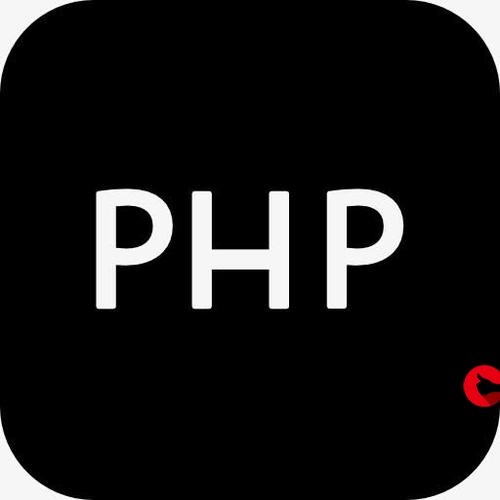






发布评论